ReiBoot - Logiciel de réparation de système iOS gratuit
Réparer 150+ problèmes iOS & Mettre à jour/Enlever iOS 26 sans perte de données
ReiBoot - Outil de réparation iOS
Réparer 150+ problèmes iOS & Mettre à jour/Enlever iOS 26 sans perte de données
Si vous avez récemment mis à jour vers iOS 26.1 et remarqué que les vidéos sur Instagram Reels, YouTube ou Facebook affichent soudainement un écran noir pendant la lecture — vous n'êtes pas seul. De plus en plus d'utilisateurs de la bêta signalent des problèmes de lecture vidéo où le son continue, mais l'écran reste noir.
Que vous fassiez défiler votre fil d'actualités ou que vous regardiez une vidéo en plein écran, ce bug rend pratiquement impossible la lecture de contenus courts. Voici ce qu'il se passe et comment le contourner temporairement.
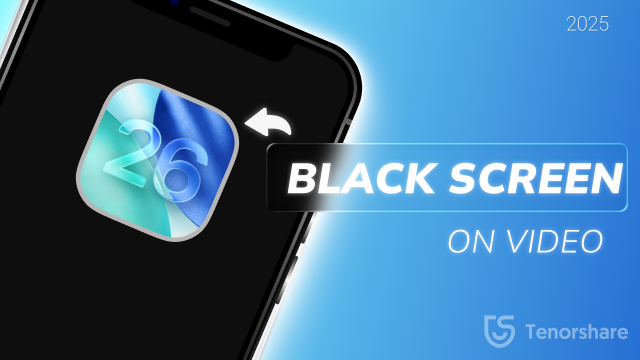
Ce bug étrange a commencé à apparaître après la mise à jour vers iOS 26.1 bêta développeur 3. Sur n'importe quelle appli comme Instagram, Twitter ou YouTube, les vidéos deviennent noires, et je dois faire défiler vers le bas puis remonter pour revoir la vidéo.
Bien qu'Apple n'ait pas encore reconnu officiellement ce bug, les premiers retours suggèrent qu'il pourrait être lié à des problèmes de rendu graphique introduits dans iOS 26.1 Bêta 3. Les applications comme Instagram, YouTube et Facebook reposent fortement sur le décodage vidéo et l'accélération GPU — et lorsque la mise à jour système perturbe ces processus, l'écran reste noir alors que le son fonctionne.
Les utilisateurs concernés décrivent le problème de la manière suivante :
Ce bug semble toucher tous les iPhone exécutant iOS 26.1 Bêta 3, quel que soit le modèle (bien que les appareils plus anciens puissent être plus sensibles).
Cette méthode peut paraître simple, mais c'est souvent le moyen le plus rapide d'éliminer temporairement le bug :

Dans de nombreux cas, l'écran noir disparaît après un nouveau lancement. Toutefois, cette solution peut n'être que temporaire — en particulier si vous changez d'application ou verrouillez l'écran.
Si le problème réapparaît immédiatement, essayez de redémarrer votre iPhone après avoir forcé la fermeture de l'application.
Le mode économie d'énergie limite les activités en arrière-plan et les effets visuels pour préserver la batterie. Malheureusement, dans iOS 26.1 Bêta 3, cela peut perturber le rendu graphique via le GPU.
Étapes :
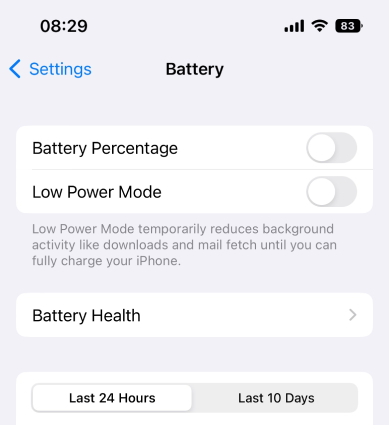
Certains utilisateurs ont signalé qu'en désactivant simplement ce mode, la lecture des vidéos redevenait fluide — en particulier sur Instagram Reels et Facebook.
Si votre batterie est faible, rechargez votre téléphone avant de désactiver le mode économie d'énergie pour éviter un arrêt inattendu.
iOS propose des options de contrôle des mouvements dans Accessibilité, qui peuvent subtilement affecter l'affichage des contenus multimédias. Sur la bêta 3, ces paramètres semblent interagir de manière inattendue avec le rendu vidéo.
Comment ajuster :

Pourquoi cela pourrait fonctionner : ces réglages réinitialisent certains paramètres d'animation du système et peuvent actualiser le chargement et l'affichage des calques vidéo.
Après avoir modifié ces paramètres, redémarrez l'application ou même votre iPhone pour maximiser l'effet.
Si la lecture dans l'application échoue toujours, vous pouvez souvent contourner le problème en regardant les vidéos dans Safari plutôt que dans l'app native.
Étapes :
Ouvrez Safari.
Accédez aux versions mobiles des sites :
Bien que l'expérience web mobile soit moins riche en fonctionnalités, la lecture vidéo via Safari utilise un chemin de rendu différent moins affecté par le bug de la bêta 3 d'iOS 26.1.
Regarder des Reels ou des Shorts YouTube sans changer de compte ni réinstaller quoi que ce soit.
Bonne nouvelle — Apple a publié iOS 26.1 , et les premiers retours indiquent que le problème d'écran noir lors de la lecture sur Instagram Reels, YouTube et Facebook a été partiellement ou totalement corrigé.
Si vous êtes toujours sur la bêta 3 et que vous rencontrez des problèmes de lecture, passer à la public beta pourrait résoudre le problème sans avoir recours à d'autres solutions.
Comment mettre à jour :
Après la mise à jour, redémarrez votre iPhone et testez à nouveau les applications. De nombreux utilisateurs ont constaté que les vidéos se lisent normalement sans écran noir, même si les performances peuvent encore légèrement varier selon l'app et le modèle d'appareil.
Si vous faites partie du programme logiciel bêta d'Apple, vous devriez recevoir la mise à jour automatiquement. Sinon, vérifiez que l'option Mises à jour bêta est activée dans Réglages > Général > Mise à jour logicielle > Mises à jour bêta.
Si aucune des solutions précédentes n'a fonctionné pour vous — ou si vous avez déjà mis à jour vers iOS 26.1 bêta 4 mais que le problème d'écran noir persiste — il est possible que des bugs système plus profonds affectent la lecture multimédia de votre appareil. Dans ce cas, la solution la plus efficace consiste à utiliser un outil professionnel de réparation du système iOS – Tenorshare ReiBoot pour corriger les problèmes système sans effacer vos données.
Contrairement aux redémarrages ou aux réglages manuels, un outil de réparation permet de corriger les bugs profonds d'iOS et de reconstruire les composants système défaillants, comme :
Tous ces éléments peuvent être réparés sans restaurer l'iPhone ni perdre vos données personnelles.
Téléchargez et installez ReiBoot sur votre Mac ou PC.

Cliquez sur « Démarrer la réparation » pour résoudre le problème de vérification de la restauration de l'iPhone.

Ensuite, téléchargez le paquet de micrologiciels.

Avec le micrologiciel téléchargé, vous pouvez résoudre l'écran noir vidéo d'iOS 26.1.

Des milliers d'utilisateurs ont déjà eu recours à ReiBoot pour résoudre des bugs système pendant les périodes de test des versions bêta d'iOS, ce qui en fait une option fiable lorsque la résolution habituelle des problèmes ne fonctionne pas.
Le bug d'écran noir vidéo sur iOS 26.1 bêta 3 rend la lecture de contenus sur Instagram, YouTube et Facebook particulièrement frustrante pour de nombreux utilisateurs. Bien que la mise à jour vers la bêta 4 ou l'attente de la bêta publique puisse résoudre le problème, certains appareils peuvent toujours être affectés par des dysfonctionnements système plus profonds.
Si les solutions de base ne fonctionnent pas, utiliser un outil comme ReiBoot permet de réparer rapidement et en toute sécurité les bugs du système iOS — sans perte de données. Choisissez la méthode qui vous convient le mieux et retrouvez une lecture vidéo fluide.

Tenorshare ReiBoot -Résoudre les problèmes iOS
puis rédigez votre avis
Par Chloé Blanchet
2025-12-10 / iOS 26